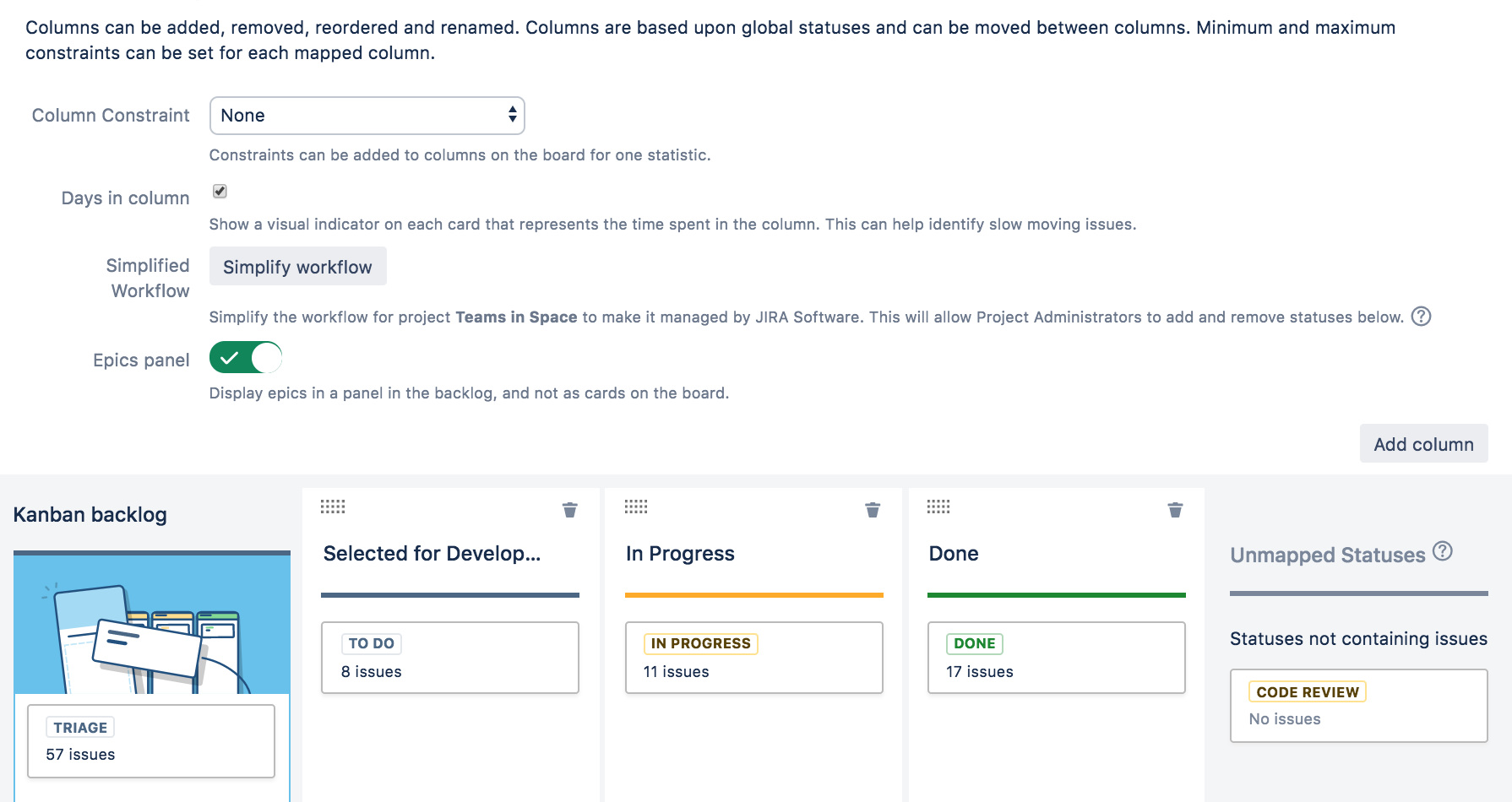簡易ワークフローを使用する
はじめる前に
You must be a Jira administrator or a board administrator for the board to switch it to the Simplified Workflow.
簡易ワークフローを使用するメリット
簡易ワークフローは、次の点で JIRA ワークフローよりメリットがあります:
| 簡易ワークフロー | JIRA ワークフロー |
|---|---|
|
|
|
|
|
|
|
|
簡易ワークフローへの切り替え
ボードが簡易ワークフローを使用しているか、どうすればわかりますか?
これを確認するには、ボードの列設定を表示します。(下に説明) - 簡易ワークフローを使用している場合は、「簡易ワークフロー使用中」と表示されます(スクリーンショット参照)。簡易ワークフローを使用していない場合は、「ワークフローを簡易化する」ボタンまたは「簡易ワークフロー利用不可」の文字が表示されます。
If your project is currently using a Jira workflow, you may want to switch to the Simplified Workflow. You will then be able to easily add new statuses from within Jira Software . Note, the default steps for the Simplified Workflow (described in table above) will not be created when you switch from a Jira workflow. Your existing workflow steps will be included in the workflow instead. The default steps are only created if the Simplified Workflow is chosen when the board and project are created in Jira Software.
プロジェクトの前提条件
以下のすべてを満たしている場合のみ、簡易ワークフローに切り替えることができます:
- 1 つのプロジェクトしかボードに表示されていない場合(これを確かめるには、ボードのフィルターを見てください)
- That project uses a Jira workflow scheme, which only has one workflow for all issue types
- ワークフローで、アトラシアンが提供している事後操作、検証、条件のみが使用されている (アプリで有効化されているものが含まれない) 場合
- 既存のワークフローでは、ステータスごとに少なくとも 1 つのアウトトランジションがある場合
簡易ワークフローに切り替える手順は、次のとおりです:
Before you begin, back up your Jira data, see Backing up data (Jira Admin documentation).
Switching to the Simplified Workflow will migrate all of the project's issues to the new workflow, which may take some time. The project's original workflow and scheme not be changed, so any other projects using these will not be affected.- 対象のボードに移動して、[ボード] > [設定] の順に選択します。
列タブをクリックします。
下の最初のスクリーンショットに示すように、簡易ワークフローボタンをクリックしてください。このボタンが表示されない場合は、プロジェクトが上記の前提条件を満たしているか確認してください。
- 下の 2 番目のスクリーンショットに示すように、プロジェクトが簡易ワークフロー使用に切り替わります。ステータス追加ボタンが表示されます。
スクリーンショット:’ボードの設定’画面 ('列'のタブ ) ー このボードは簡易ワークフローは使用していません。
スクリーンショット: 「ボードの設定」画面(「列」のタブ )ーこのボードは簡易ワークフローを使用しています。
次のステップ
サポートが必要ですか? お求めの回答がドキュメントで見つからなかった場合は、その他のリソースもご利用いただけます。「ヘルプの活用」をご確認ください。